Autor:
Frank Hunt
Loomise Kuupäev:
19 Märts 2021
Värskenduse Kuupäev:
1 Juuli 2024
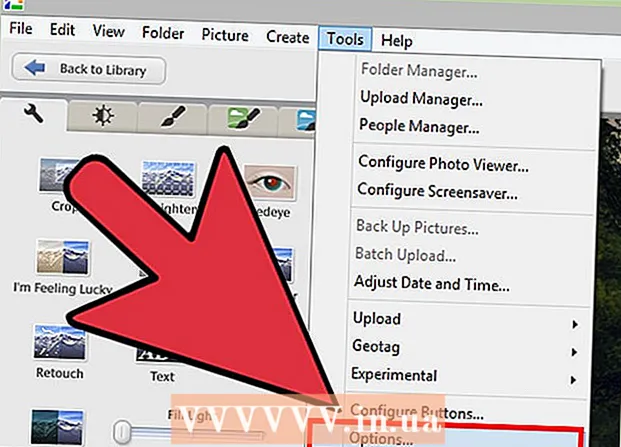
Sisu
- Astuda
- 1. meetod kolmest: Photoshopi toimingute kasutamine
- 2. meetod 3-st: kasutage Photoshopi kihte
- 3. meetod 3-st: vesimärgi lisamine Google Picasasse
- Näpunäited
- Hoiatused
- Vajadused
Fotode veebis postitamisel ei mõtle paljud inimesed neile vesimärgi pakkumisest, et kaitsta neid ebaõige kasutamise eest. Saate oma pilte kaitsta autoriõigustega, kuid vesimärk on trikk, mida paljud pilditootjad kasutavad. Algselt oli vesimärk paberi paksuse kõikumine, mida oli võimalik näha ainult konkreetse särituse korral. Digitaalne vesimärk on tekst või logo, mis asetatakse pildi kohale, et näidata, kellele pilt kuulub. Sageli on vesimärk läbipaistev ja näeb välja reljeefne. Vesimärki saate rakendada Google Picasaga või Adobe Photoshopiga. Selles artiklis selgitatakse, kuidas.
Astuda
1. meetod kolmest: Photoshopi toimingute kasutamine
 Avage oma pilt Photoshopis.
Avage oma pilt Photoshopis. Avage oma logoga fail, mida soovite kasutada vesimärgina.
Avage oma logoga fail, mida soovite kasutada vesimärgina.- Kui peate logo suuremast pildist välja võtma, kasutage lasso. Veenduge, et sulg on seatud väärtusele 0. Klõpsake ja tõmmake joon ümber ala, mida soovite vesimärgina kasutada. Vabastage hiire nupp ja salvestage pilt / logo.
 Alustage toimingute salvestamist. Kui kavatsete sama toimingut mitu korda korrata, on teil vaja toimingut. Valige menüü "Aken"> "Toiming". Pange tegevusele nimi "Vesimärk". Iga teie tehtud toiming salvestatakse sellest hetkest alates.
Alustage toimingute salvestamist. Kui kavatsete sama toimingut mitu korda korrata, on teil vaja toimingut. Valige menüü "Aken"> "Toiming". Pange tegevusele nimi "Vesimärk". Iga teie tehtud toiming salvestatakse sellest hetkest alates.  Minge "File" ja vajutage "Place".’ Valige oma logo. Reguleerige logo suurust vastavalt soovile. Muutke läbipaistvust, kui soovite seda natuke kergemaks muuta. Joondage logo ülaosas asuva tööriistariba joondusnuppudega.
Minge "File" ja vajutage "Place".’ Valige oma logo. Reguleerige logo suurust vastavalt soovile. Muutke läbipaistvust, kui soovite seda natuke kergemaks muuta. Joondage logo ülaosas asuva tööriistariba joondusnuppudega. - Paigutage logo või tekst nii, et see ei segaks pilti, kuid hoiab inimesi seda alla laadimast või uuesti kasutamast. Pilti kärpides veenduge, et vesimärki ei oleks lihtne eemaldada.
- Kasutage joondamiseks kindlasti nuppe, sest Photoshop saab nuppude toiminguid hõlpsamini salvestada kui hiirega.
 Samuti saate luua teksti vesimärgi. Teksti vesimärgiks asetage pildikasti, värvi, suuruse ja läbipaistvuse kohale tekstikast, kuni tekst on vaevumärgatav. Tehke seda pärast tegevuse salvestamise alustamist.
Samuti saate luua teksti vesimärgi. Teksti vesimärgiks asetage pildikasti, värvi, suuruse ja läbipaistvuse kohale tekstikast, kuni tekst on vaevumärgatav. Tehke seda pärast tegevuse salvestamise alustamist.  Salvestage pilt koos vesimärgiga "Salvesta nimega". Kuna salvestate makrot, teab Photoshop, et peaksite salvestama ka kõik järgnevad vesimärgiga pildid.
Salvestage pilt koos vesimärgiga "Salvesta nimega". Kuna salvestate makrot, teab Photoshop, et peaksite salvestama ka kõik järgnevad vesimärgiga pildid.  Mitmele pildile vesimärgi lisamiseks valige "Fail"> "Automatiseeri" ja seejärel "Pakett".Kui aken avaneb, valige makro "Vesimärk". Valige kaust piltidega, kuhu soovite vesimärgi lisada. Need peaksid olema eraldi kaustas, et makro korralikult töötaks. Valige vesimärgiga piltide sihtkoht, kasutades otsingufunktsioon (nupu "Sihtkoht" abil) Luba "Alista" Vajutage "OK" ja teie pildid vesimärgistatakse ning salvestatakse määratud kausta.
Mitmele pildile vesimärgi lisamiseks valige "Fail"> "Automatiseeri" ja seejärel "Pakett".Kui aken avaneb, valige makro "Vesimärk". Valige kaust piltidega, kuhu soovite vesimärgi lisada. Need peaksid olema eraldi kaustas, et makro korralikult töötaks. Valige vesimärgiga piltide sihtkoht, kasutades otsingufunktsioon (nupu "Sihtkoht" abil) Luba "Alista" Vajutage "OK" ja teie pildid vesimärgistatakse ning salvestatakse määratud kausta.
2. meetod 3-st: kasutage Photoshopi kihte
 Avage oma pilt. Salvestage see eraldi failina, nii et te ei kaota originaali.
Avage oma pilt. Salvestage see eraldi failina, nii et te ei kaota originaali.  Avage oma vesimärk. See on logo või pilt, mida soovite vesimärgina kasutada.
Avage oma vesimärk. See on logo või pilt, mida soovite vesimärgina kasutada.  Kopeerige vesimärk pildi kohal olevale uuele kihile.
Kopeerige vesimärk pildi kohal olevale uuele kihile. Määrake vesimärgiga kihi läbipaistvus, kuni see pole enam nähtav.
Määrake vesimärgiga kihi läbipaistvus, kuni see pole enam nähtav. Ühendage kihid nii, et vesimärgist ja selle aluseks olevast pildist saaks üks pilt. Enne kihtide ühendamist salvestage fail kui .psd.
Ühendage kihid nii, et vesimärgist ja selle aluseks olevast pildist saaks üks pilt. Enne kihtide ühendamist salvestage fail kui .psd.  Salvestage fail JPEG-failina või sarnase failitüübina, mis ei säilita kihistruktuuri. See raskendab teistel vesimärgi eemaldamist.
Salvestage fail JPEG-failina või sarnase failitüübina, mis ei säilita kihistruktuuri. See raskendab teistel vesimärgi eemaldamist.
3. meetod 3-st: vesimärgi lisamine Google Picasasse
 Laadige oma fotod üles Picasa albumisse.
Laadige oma fotod üles Picasa albumisse.- Picasa on Google'i fototöötlus- ja pilvemälu rakendus. Selle abil saate lisada vesimärgina valget teksti. Logot ei saa vesimärgina kasutada.
 Minge oma albumisse ja valige fotod, millele soovite vesimärki lisada. Selleks peate need kõigepealt eksportima.
Minge oma albumisse ja valige fotod, millele soovite vesimärki lisada. Selleks peate need kõigepealt eksportima. - Mitme foto valimiseks klõpsake "Shift" (Windows) või ("Command") Mac OS.
 Klõpsake nuppu "Ekspordi". Need leiate fotoraamilt. Teil on vaja kausta, kuhu saate fotod eksportida.
Klõpsake nuppu "Ekspordi". Need leiate fotoraamilt. Teil on vaja kausta, kuhu saate fotod eksportida.  Klõpsake menüüs valikut "Lisa vesimärk".
Klõpsake menüüs valikut "Lisa vesimärk". Sisestage tekst, mida soovite vesimärgina kuvada.
Sisestage tekst, mida soovite vesimärgina kuvada. Valige "OK" ja teie fotod vesimärgistatakse ja eksporditakse.
Valige "OK" ja teie fotod vesimärgistatakse ja eksporditakse. Samuti saate üleslaadimise ajal lisada vesimärgi. Allalaadimiseks klõpsake nuppu "Tööriistad"> "Valikud" (Windows) või "Picasa"> "Eelistused" (Mac OS). Klõpsake nuppu "Picasa veebialbumid". Valige "Lisa vesimärk". Sisestage tekst ja klõpsake nuppu "OK". Teie album saabub üleslaaditud vesimärgiga albumisse.
Samuti saate üleslaadimise ajal lisada vesimärgi. Allalaadimiseks klõpsake nuppu "Tööriistad"> "Valikud" (Windows) või "Picasa"> "Eelistused" (Mac OS). Klõpsake nuppu "Picasa veebialbumid". Valige "Lisa vesimärk". Sisestage tekst ja klõpsake nuppu "OK". Teie album saabub üleslaaditud vesimärgiga albumisse.
Näpunäited
- Ärge kasutage veebisaite oma piltide vesimärgi lisatasu eest. Selle tarkvara on tasuta alla laaditav (GIMP, MyPaint või Inkscape) ja seda on lihtne kasutada.
Hoiatused
- Veenduge, et alati oleks kuhugi salvestatud pildi originaal (ilma vesimärgita).
Vajadused
- Google Picasa konto (valikuline)
- Photoshop (valikuline)



